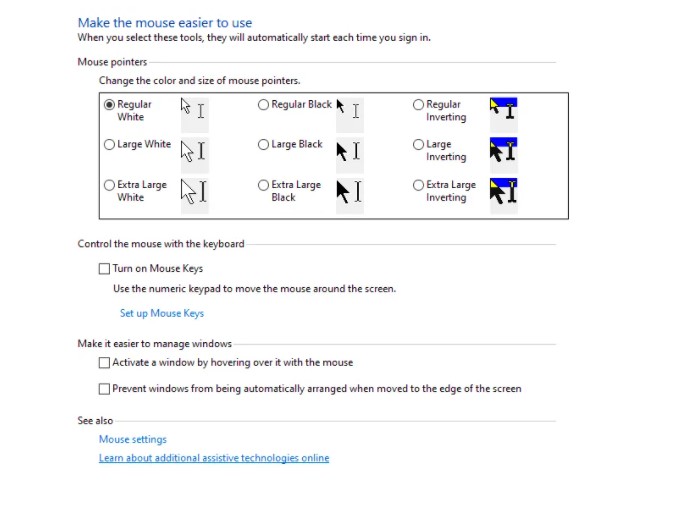DARMEDIATAMA, Cara Mengganti Kursor Windows 10 – Sobat nggak suka dengan ukuran dan warna kursor di Windows 10? Cobalah cara ini untuk ganti warna dan ukuran kursor di Windows 10.
Buat pengguna setia komputer, pointer atau kursor mouse adalah hal yang paling penting dan juga fundamental. Bentuk sampai ukuran kursor yang tak sesuai dengan selera, tantu bakal mempengaruhi produktivitas si pengguna, termasuk saya. hehe…
Khusus untuk pengguna Windows 10, mungkin sebagian dari sobat sekalian tak masalah dengan bentuk dan ukuran kursornya. Namun sebagian lain mungkin bakal merasa kalau kursor mouse di Windows 10 terlalu kecil dan membosankan.
Tapi jangan khawatir. Kalau mau, sobat bisa ganti ukuran hingga warna kursor Windows 10 kok. Coba saja beberapa cara di bawah ini.
Cara Mengganti Kursor Windows 10 ( Warna dan Ukuran )
Sebenarnya mengganti model kursor tak hanya dilakukan untuk meningkatkan visual saja. Tapi ada beberapa alasan lain kenapa sobat perlu mengonfigurasi pengaturan kursor.
Contohnya, buat sobat yang memiliki gangguan penglihatan dan mungkin kesulitan mengoperasikan kursor yang terlalu kecil. Dengan mengubah ukuran dan warna kursor, hal tersebut bisa membantu ‘menonjolkan’ kursor di layar.
Ganti Ukuran dan Warna Kursor Lewat “Ease of Access”
- Buka jendela Mouse Pointer dengan klik menu “Start.”
- Klik “PC Settings > Ease of Access > Mouse Pointer.”
- Ubah ukuran kursor dengan menyeset slider yang ada di bawah “Change pointer size.”
- Pilih ukuran kursor dari 1 – 15 (1 adalah ukuran default).
- Untuk ganti warna, pilih salah satu dari empat opsi yang ada di bawah “Change color size.”
- Kalau ingin tampil beda, sobat bisa klik “Pick a custom pointer color” untuk memilih warna sesuai selera.

Ganti Ukuran dan Warna Kursor Lewat “PC Settings”
- Buka jendela Mouse Property dengan klik menu “Start.”
- Pilih “Settings > Devices > Mouse > Additional mouse options.”
- Di jendela yang muncul, klik tab “Pointer.”
- Pilih model kursor yang sobat inginkan dari daftar drop-down di bawah “Scheme.”
- Klik “Apple > Ok” untuk menyimpan perubahan.
- sobat bisa lihat pratinjau kursor lewat kotak “Customize.”

Kalau sobat ingin mengubah ukuran dan warna kursor mouse, sobat cukup klik tombol “Use Default” di bagian Scheme. Dengan begitu, kursor akan kembali ke pengaturan default.
Ganti Ukuran dan Warna Kursor Lewat “Control Panel”
- Di bilah pencarian Windows 10, ketik “Control Panel.”
- Setelah itu, pilih menu “Appearance and Personalization.”
- Ketika sobat ada di Control Panel, navigasikan kursor ke “Ease of access.”
- Pilihlah menu “Change how your mouse works.”
- Di bawah “Mouse pointers,” sobat bisa ubah ukuran dan warna kursor mouse.
- Jika sudah membuat pilihan, jangan lupa klik “Apply > Ok” untuk menyimpan perubahan.